解决显示器无法显示的问题(常见原因及解决方案)
- 电脑百科
- 2024-07-09
- 150
显示器作为电脑最重要的输出设备之一,若不能正常显示画面,将严重影响用户的使用体验。然而,由于各种原因,我们时常会遇到显示器无法正常工作的情况。本文将介绍一些常见的原因,并提供相应的解决方案,帮助读者快速解决显示器无法显示的问题。

一、电源问题
1.电源线未连接紧密或损坏:检查电源线是否插紧,如发现损坏应更换新的电源线。
2.电源插座问题:确保插座正常工作,尝试连接其他插座进行测试。

3.电源开关未打开或故障:确认电源开关已打开,并检查开关是否正常工作。
二、信号线连接问题
1.数据线未连接:检查数据线是否插入显示器和电脑的接口中,确保连接正确。
2.数据线损坏:检查数据线是否有明显的损坏,如有需要更换新的数据线。
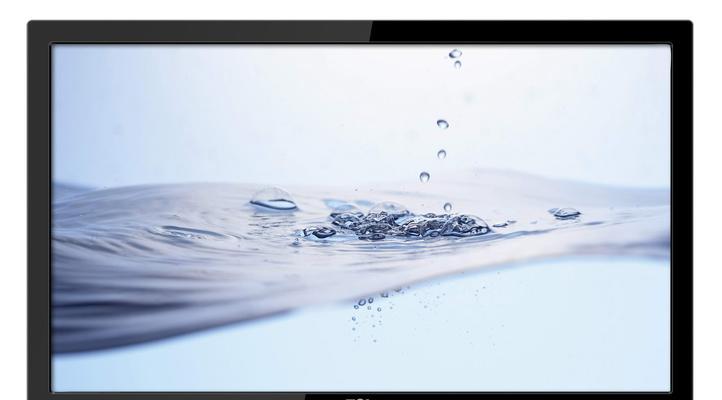
3.数据线接口松动:确保数据线接口插紧,尝试重新插拔数据线解决接触不良问题。
三、显示器设置问题
1.分辨率设置不匹配:检查电脑的分辨率设置是否与显示器要求的分辨率匹配,可通过调整分辨率解决。
2.显示模式设置错误:如果使用扩展模式或克隆模式,检查设置是否正确,尝试重新调整显示模式。
3.显示器输入源选择错误:检查显示器输入源设置,确保选择了正确的输入源。
四、显卡问题
1.显卡驱动问题:检查显卡驱动是否最新,如有需要可更新驱动程序。
2.显卡故障:检查显卡是否正常工作,可尝试更换显卡进行测试。
五、硬件故障
1.显示器故障:检查显示器本身是否有故障,如发现故障应及时联系售后维修。
2.其他硬件故障:检查电脑其他硬件设备是否正常工作,如有需要可以排除其他硬件故障。
六、操作系统问题
1.操作系统错误:检查操作系统是否正常工作,重启电脑可能会解决一些软件层面的问题。
2.显示设置错误:检查显示设置是否正确,如分辨率、亮度等设置,进行相应调整。
在遇到显示器无法显示的问题时,我们可以从电源问题、信号线连接问题、显示器设置问题、显卡问题、硬件故障和操作系统问题等多个方面进行排查。通过逐一排查这些可能原因,我们可以很大程度上解决显示器无法显示的问题,保证正常使用计算机。如果以上解决方案仍无法解决问题,建议联系专业人士进行进一步排查和修理。
版权声明:本文内容由互联网用户自发贡献,该文观点仅代表作者本人。本站仅提供信息存储空间服务,不拥有所有权,不承担相关法律责任。如发现本站有涉嫌抄袭侵权/违法违规的内容, 请发送邮件至 3561739510@qq.com 举报,一经查实,本站将立刻删除。